チームの作成方法と管理方法 (およびチームを作成できない場合の対処方法)
チームとは
チームチームは、部門やプロジェクトなどの一般的な作業を行うユーザーのグループです。
チームに招待されたメンバーのみが参加できます。1 人のユーザーが複数のチームに属することもできます。
チームへの参加は、チャンネル内のチーム メンバーとの会話、ファイルの共有、Wiki の作成にも役立ちます。
チームとチャネルの関係
チーム内のチャネル上の Teams スレッドと会話。チームとチャネルは階層的です。チャネルはチームに含まれます。
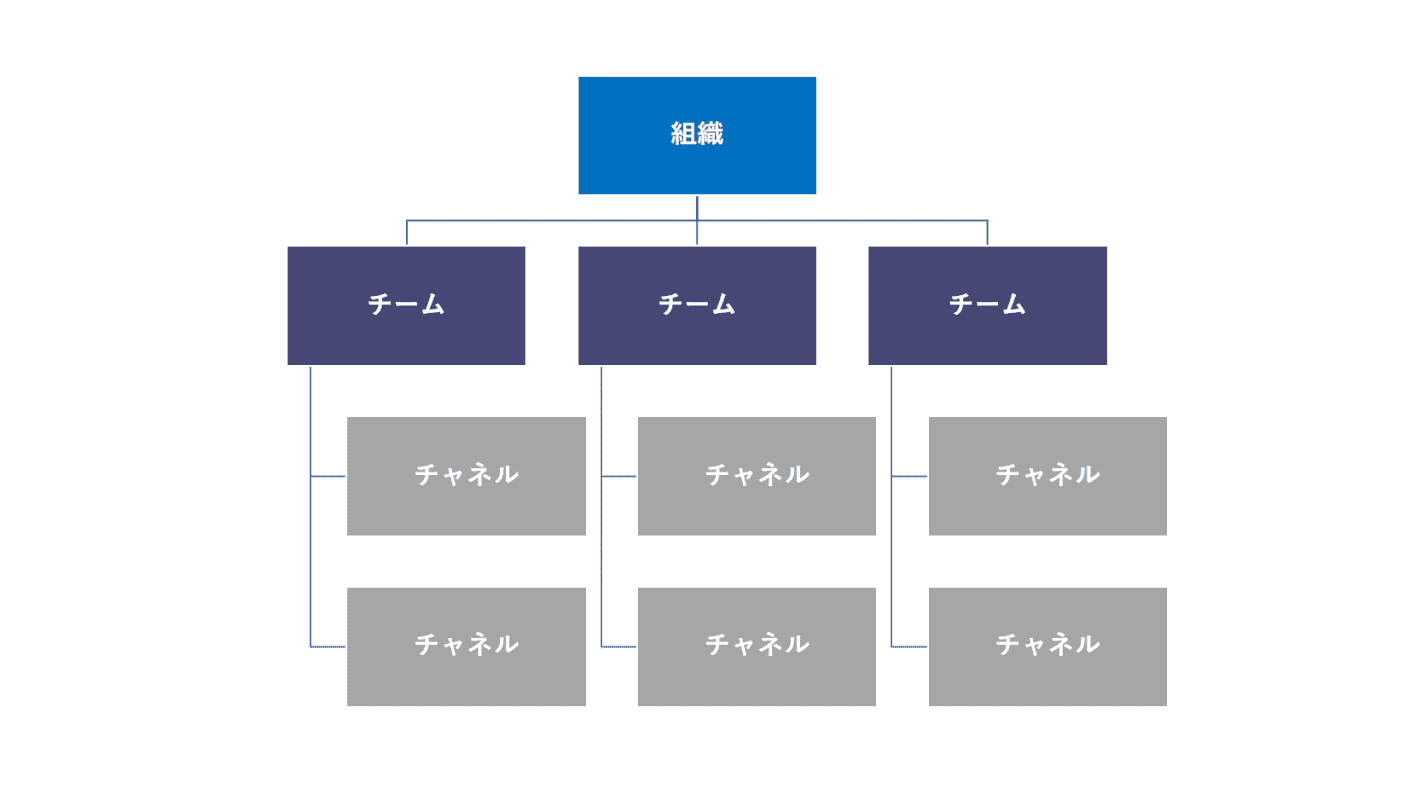
チームに複数のチャネルを作成できます。組織のチームとチャネルを作成します。
チームとチャネルの例
例えば、人事部に採用部、人事部、総務部の3つの部署があるとします。人事部門がチームの場合、セクションは「チャネル」になります。
| チーム | チャンネル |
|---|---|
| 人事部 | 採用部門 |
| 人事部 | |
| 総務課 |
人事部というチームだけを編成すると、採用部のメンバーには他の総務部も表示されます。セクションごとにチャネルを作成する場合は、関連する情報のみを調べることができます。
前述のように、チームやチャネルに関係なく1つのグループで管理している場合、一部のメンバーには不要な情報が含まれていることもあります。チームとチャネルを分離することで、必要な情報のみを効率的に収集できます。
チームを作成する
Teams で新しいチームを構築する方法は次のとおりです。
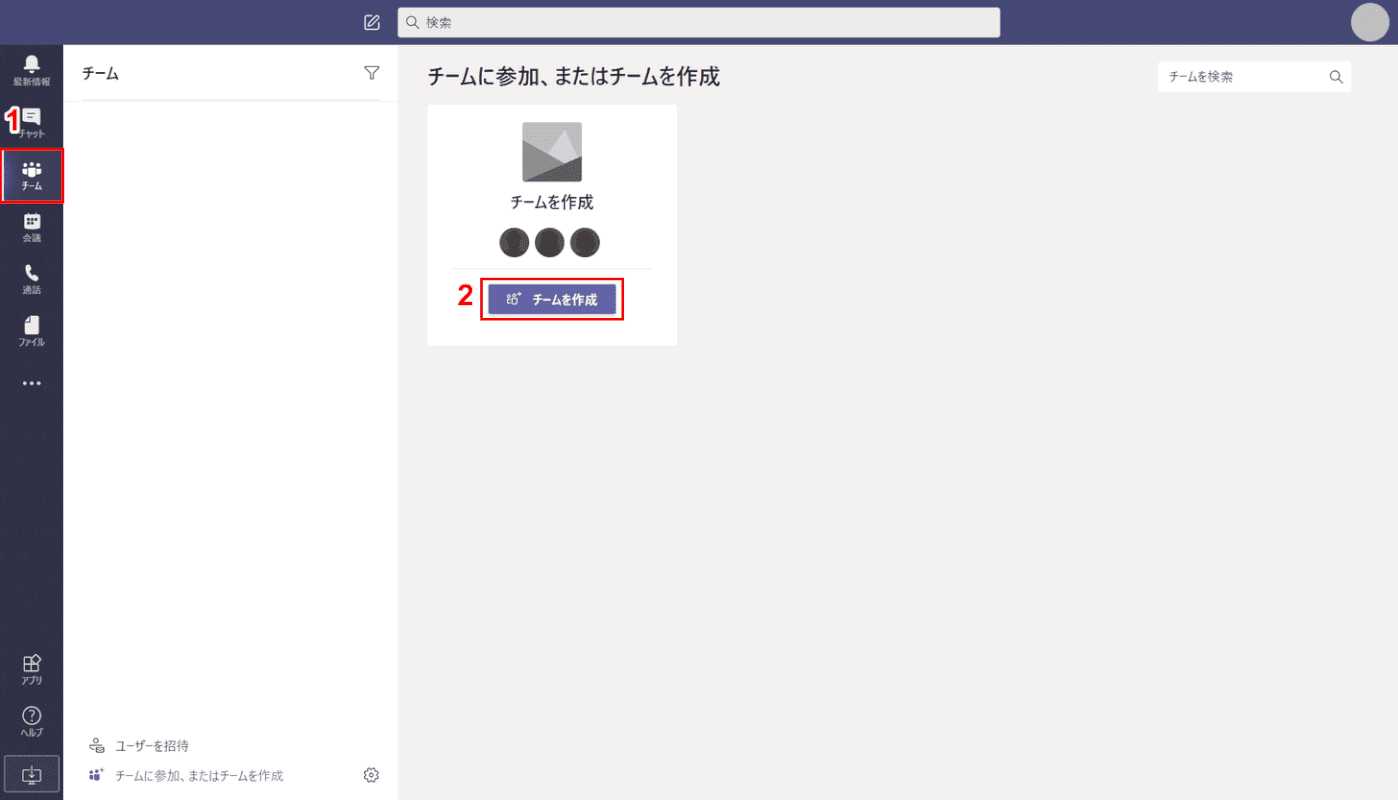
(1) 選択[Team]左側のナビゲーションから、(2)を押します。[Create Team]ボタン。
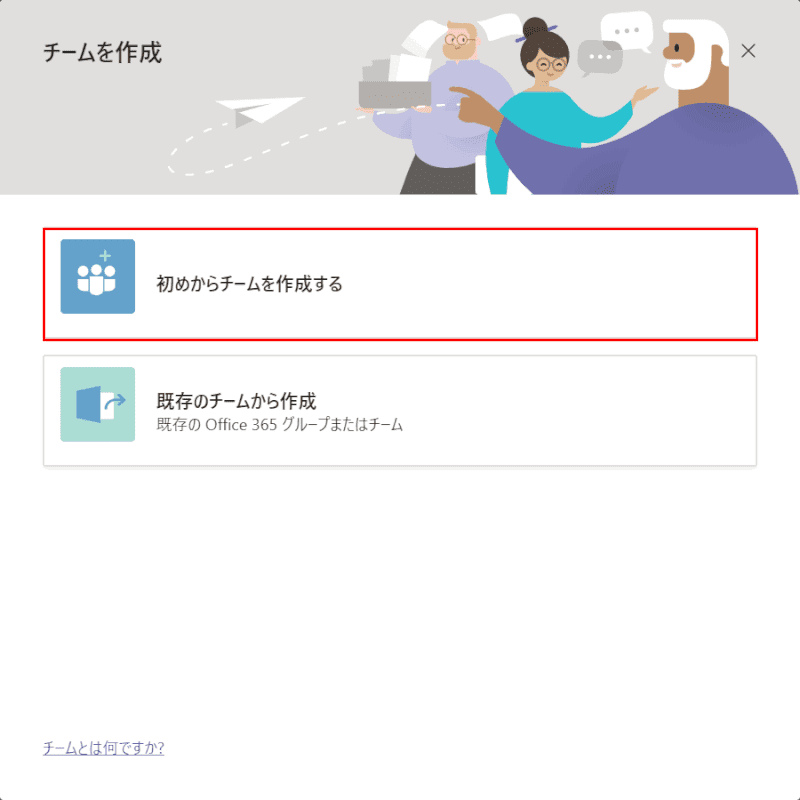
[チームの作成]ダイアログ ボックスが表示されます。今回は、[Create a team from the beginning].既存の Office 365 グループまたはチームから作成することもできます。
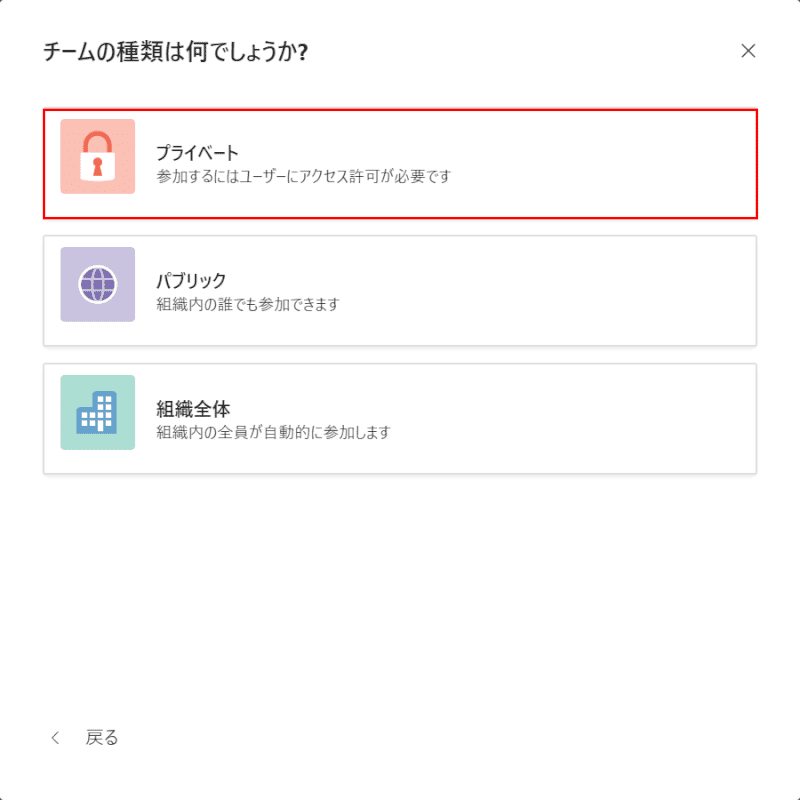
チームの種類を選択します。今回は、[Private].
- プライベート: ユーザーは参加する権限を持っている必要があります
- パブリック: 組織内のすべてのユーザーが参加できます。
- 組織全体: 組織内のすべてのユーザーが自動的に参加します。
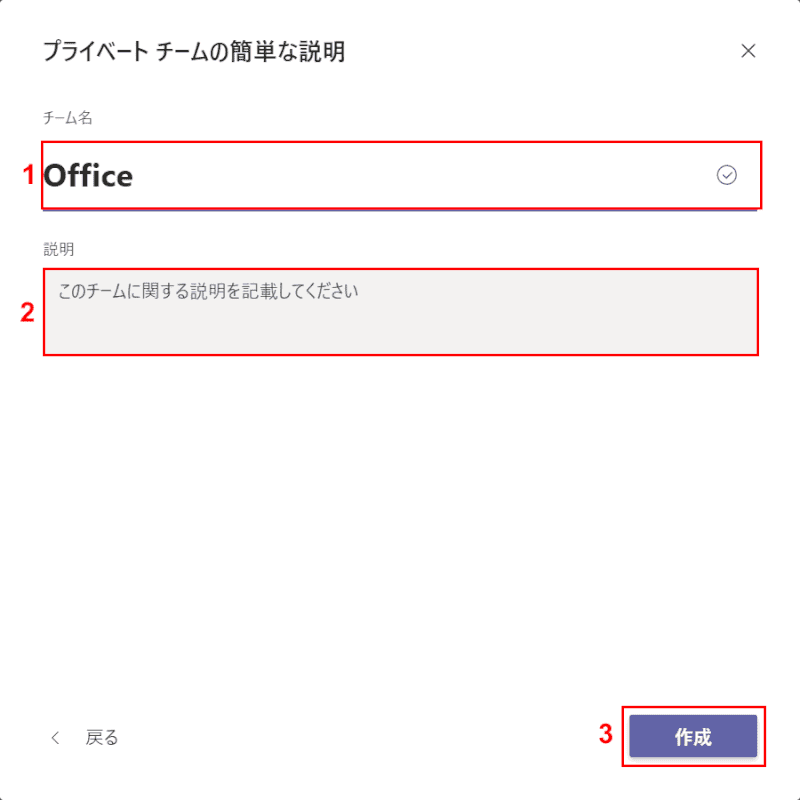
(1)「チーム名」を入力し、必要に応じて(2)チームを記述します。(3)[Create]ボタン。
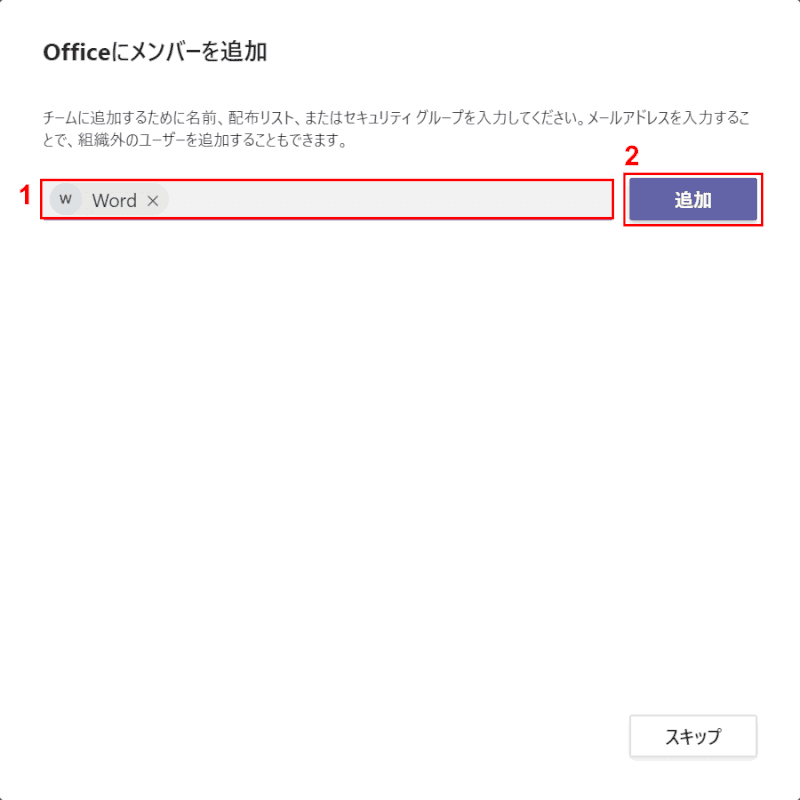
メンバーを追加します。(1) チームに追加したいメンバーの名前とメールアドレスを入力します。(2)[Add]ボタン。
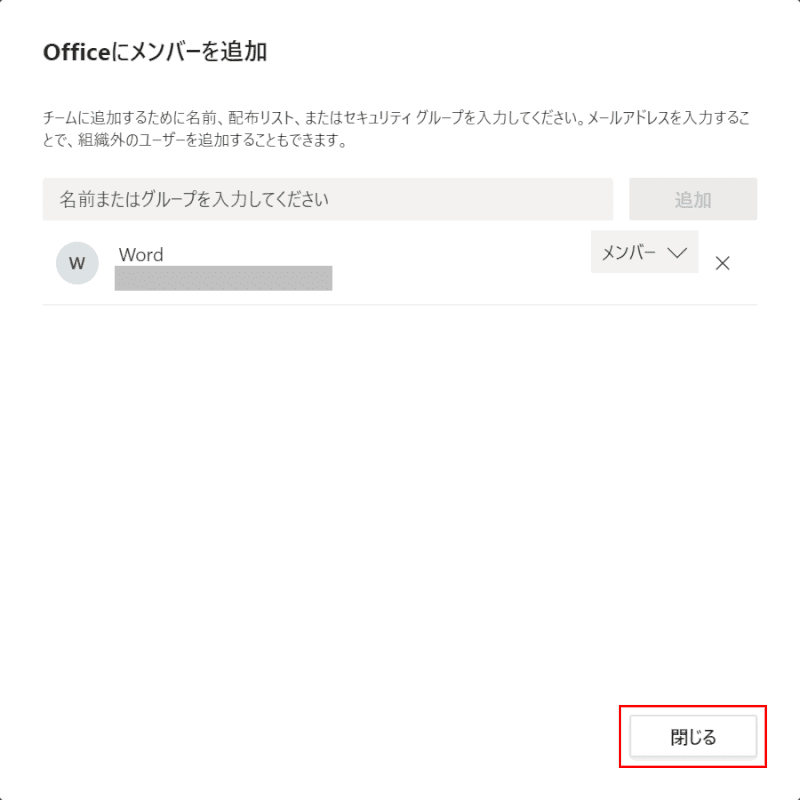
目的のメンバーが追加されたことを確認したら、[Close]ボタン。
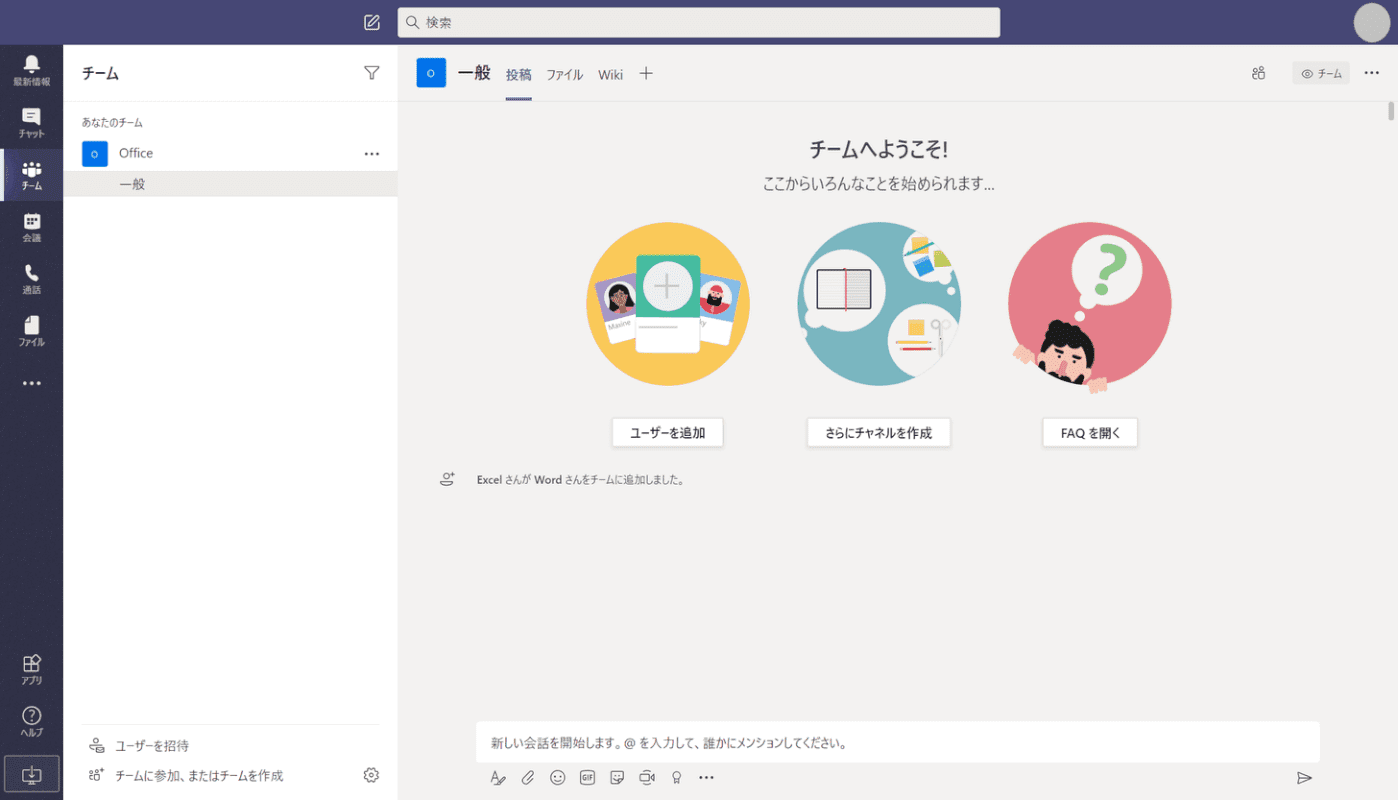
新しいチームが作成されました。デフォルトでは、「一般」というチャンネルがあります。「一般」チャンネルは削除できませんので、お知らせに使ってみましょう。
チームを作成したら、ユーザーとチャネルを追加します。
チームを追加する
チームの追加は作成に似ています。次の操作を行います。
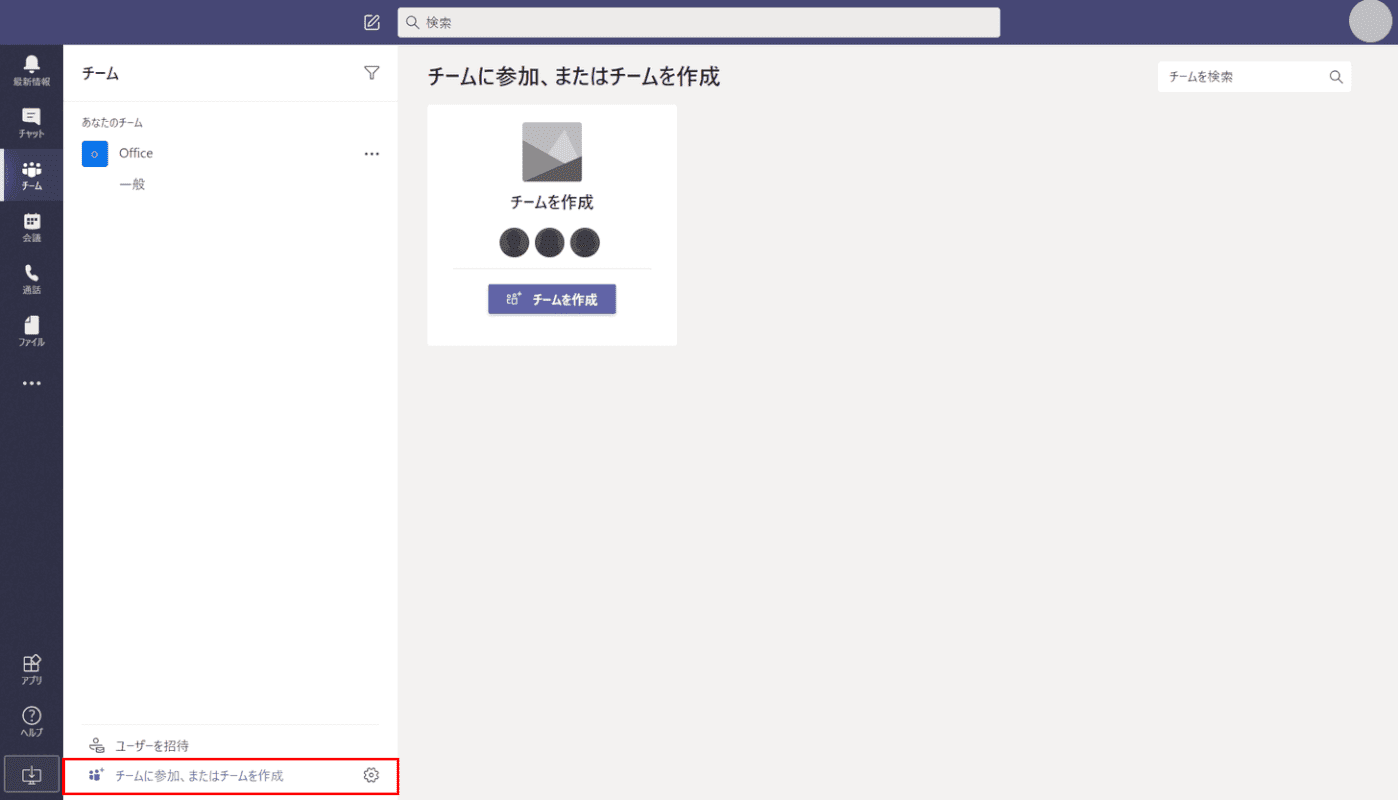
[チームへの参加]または[チームの作成]を選択すると、作成時と同じように[チームの作成]ボタンが表示されます。作成したのと同じ方法でチームを構築します。
チームが作成できない場合の対処方法
基本的には、誰でもチームを作成できます。ただし、チームを作成できない人もいます。
権限によって制限されているかどうかを管理者に確認する
管理者がチームを作成できないアクセス許可がある場合があります。この場合は、組織の Teams 管理者に確認してください。
他のアプリケーションで試してみてください
ブラウザー版でチームを作成できない場合は、デスクトップまたはスマートフォンの teams で試してください。
場合によっては、デスクトップ版で開発者プレビューを有効にしてもチームを作成できないことがあります。
チームを管理する
チームを管理します。メンバーを追加したり、チームを一時的に表示したくない場合は非表示にしたりすることもできます。
チームメンバーの管理
チームメンバーを追加または削除することもできます。
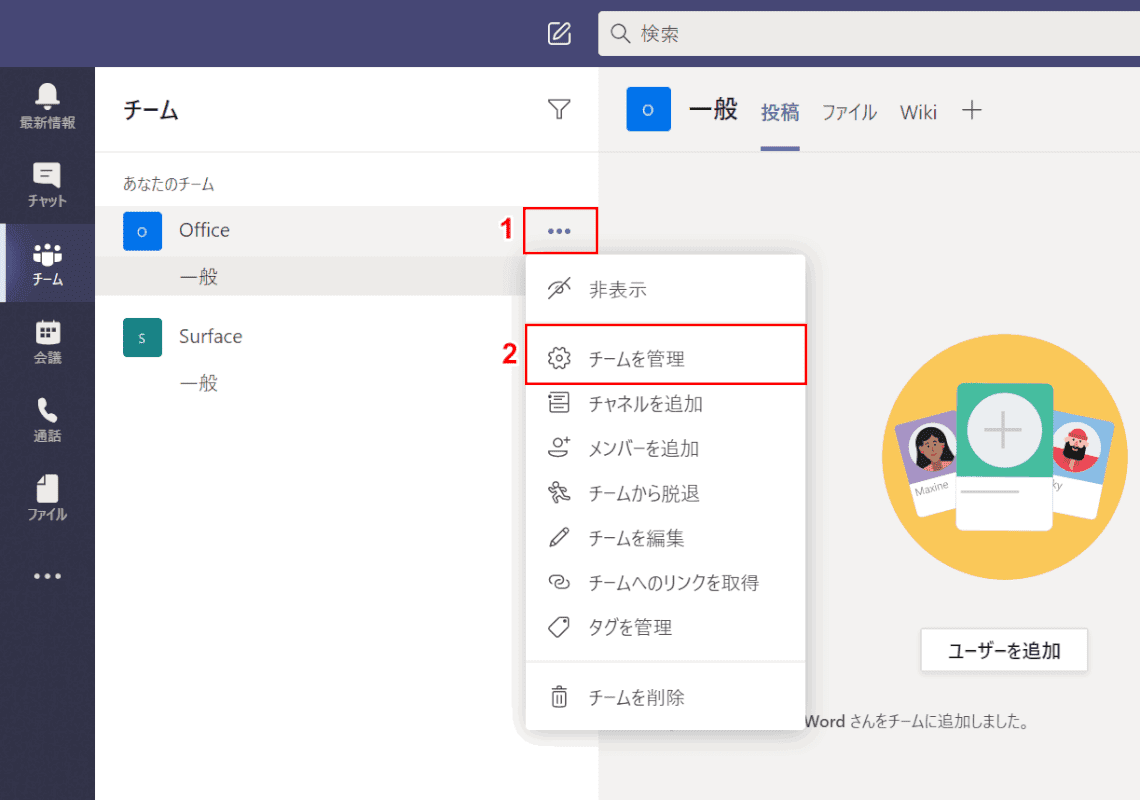
(1)プレス[…]メンバーを管理するチームの右端で、(2)[Manage Team].
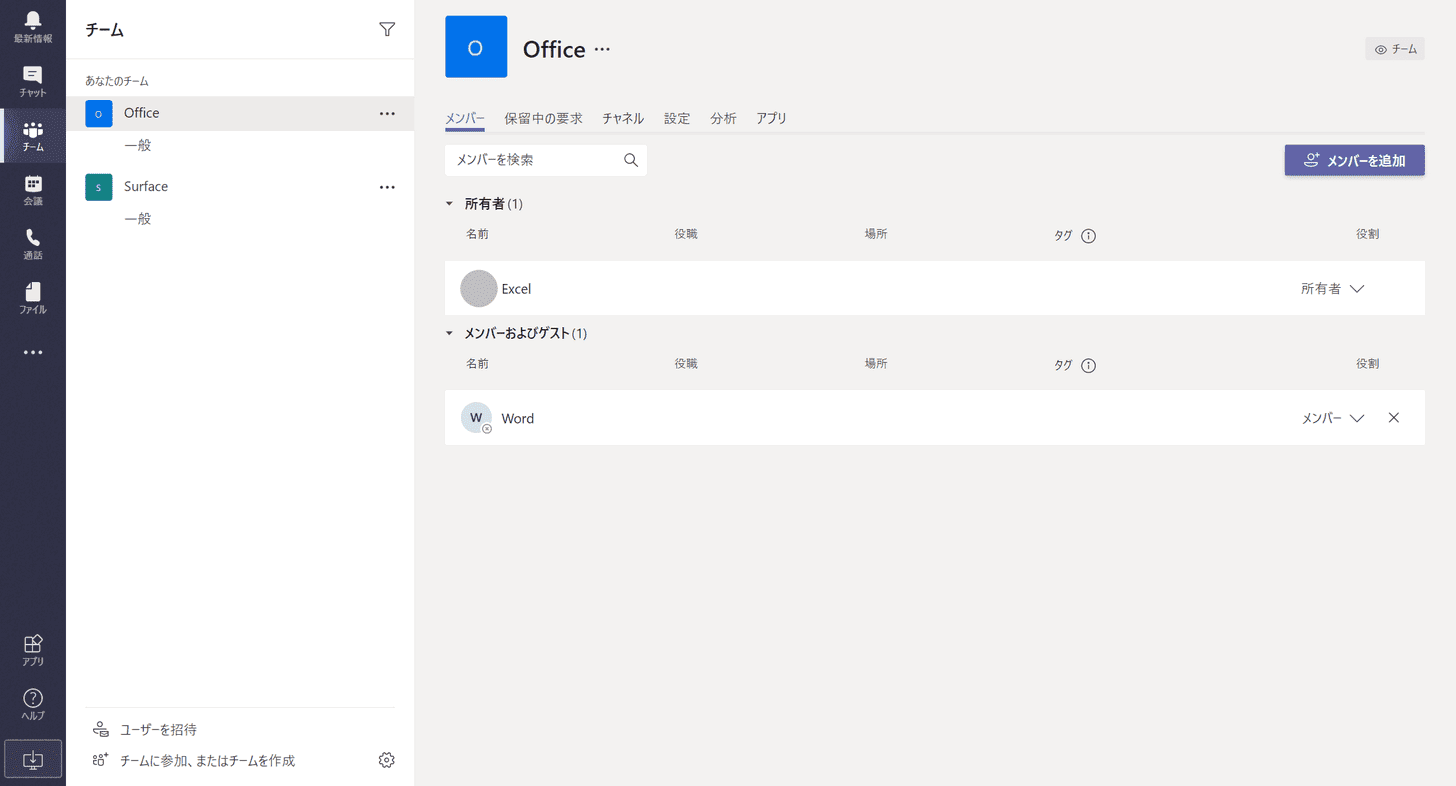
チームのエクストラネットが表示されます。チームのメンバーを追加または削除できます。また、各メンバーにタグを付け、管理することも可能です。
チームにメンバーを追加する
メンバーは、チャネルから追加することもできます。
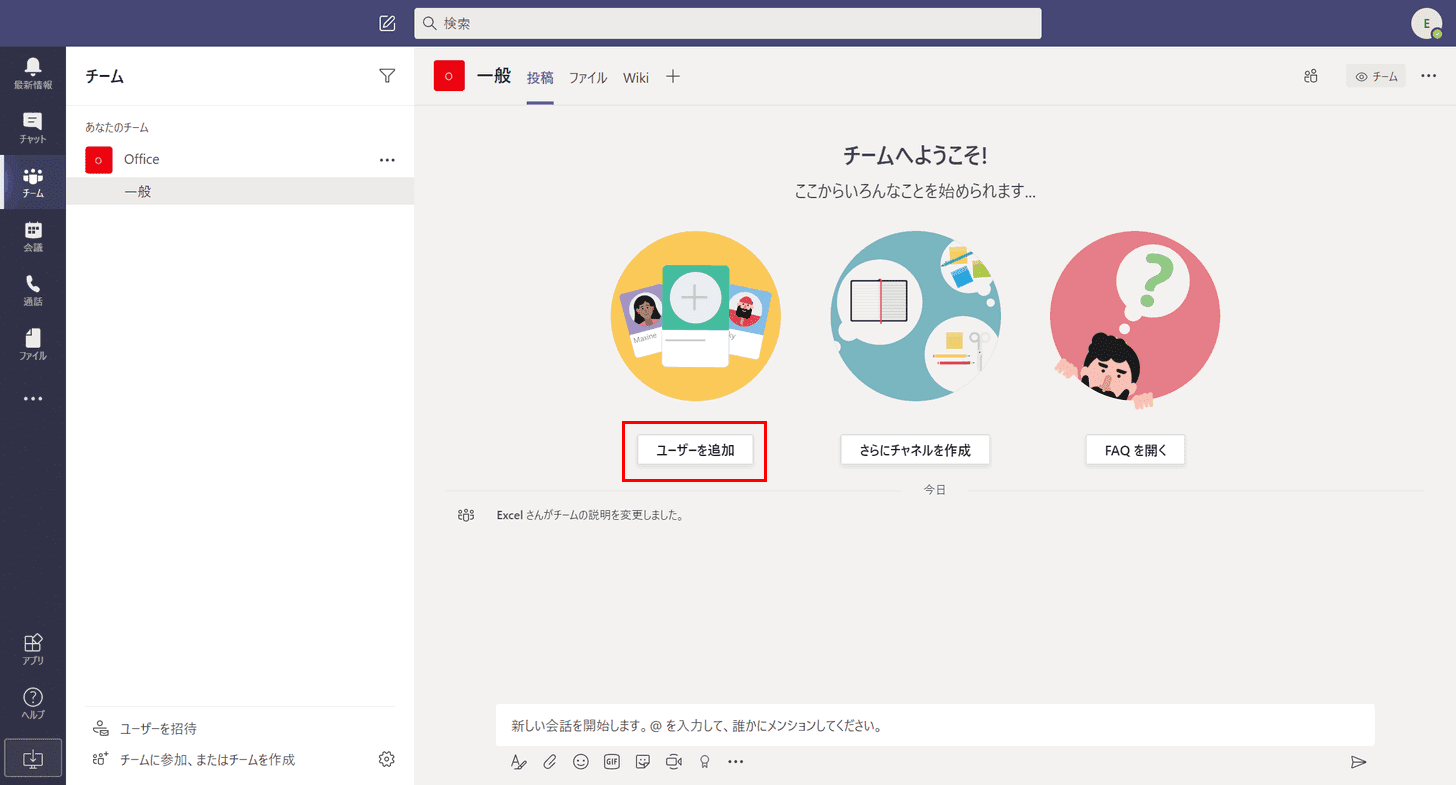
[[Add User]ボタン。
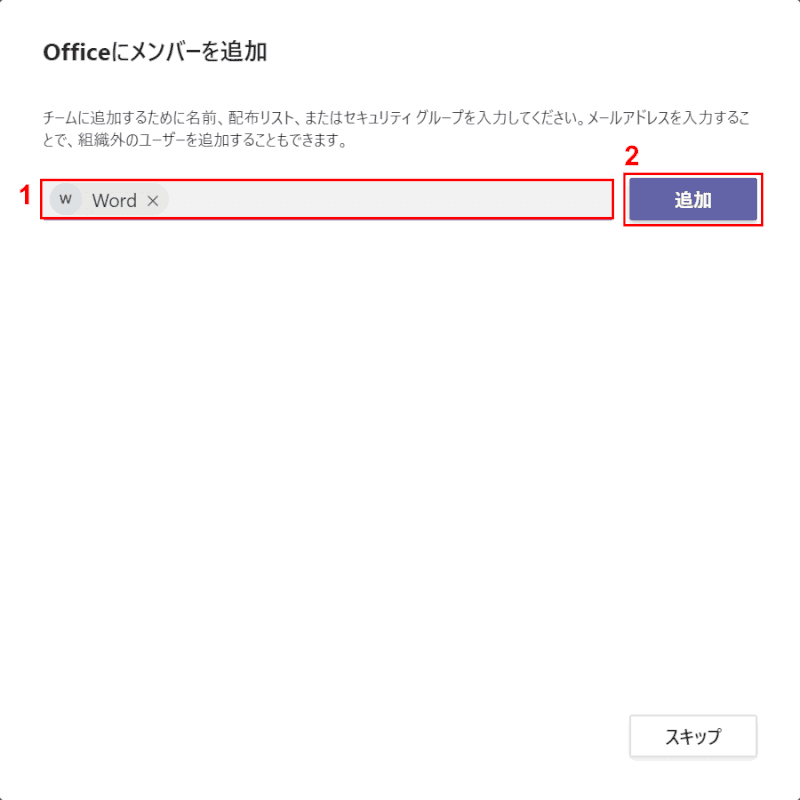
(1) チームに追加したいメンバーの名前とメールアドレスを入力します。(2)[Add]ボタン。
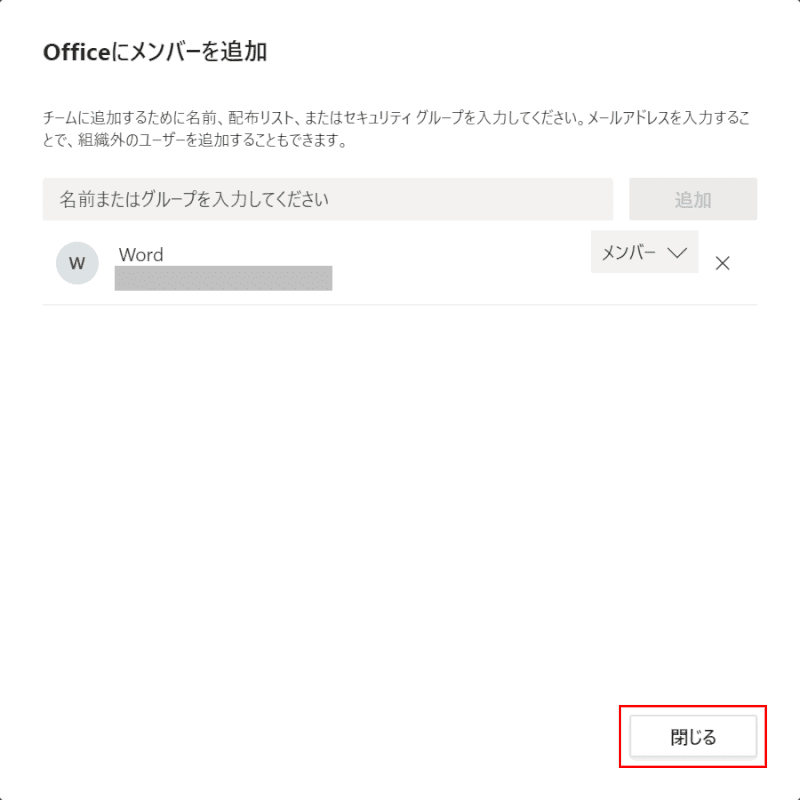
目的のメンバーが追加されたことを確認したら、[Close]ボタン。
チームを非表示にする
所属するチームを非表示にすることができます。
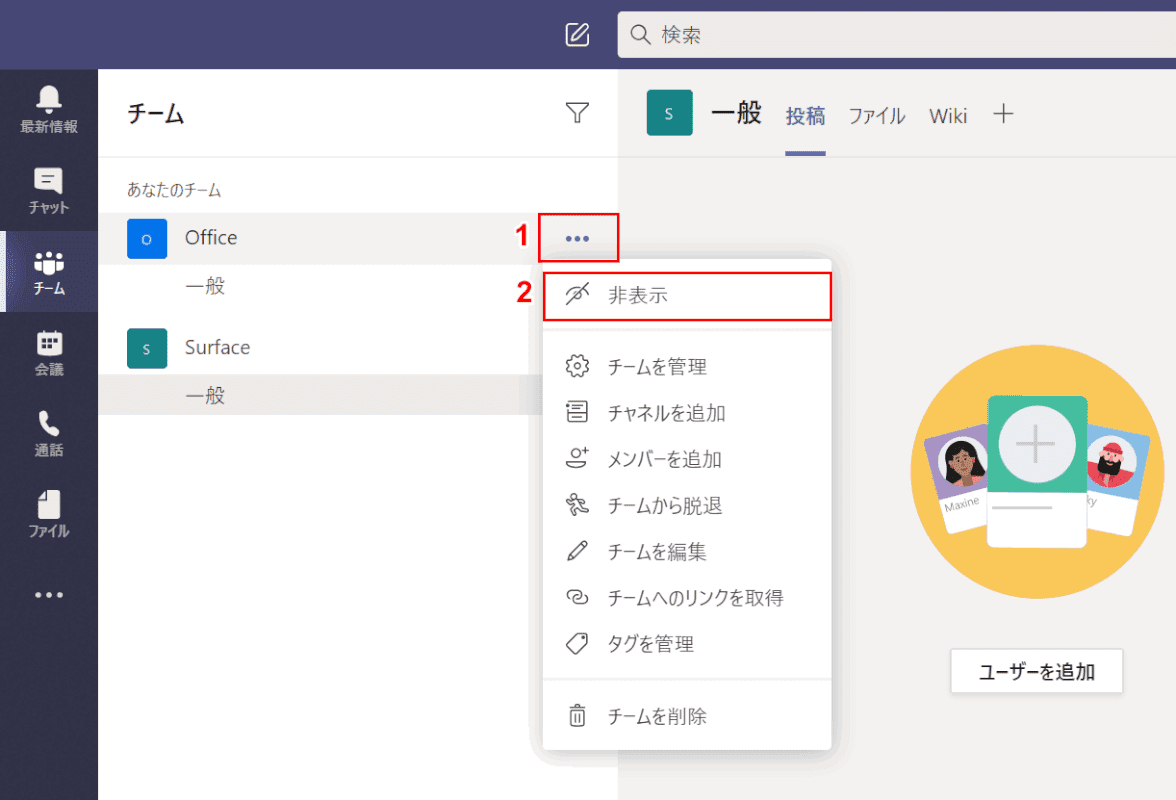
(1)プレス[…]非表示にするチームの右端で、(2)[Hide].
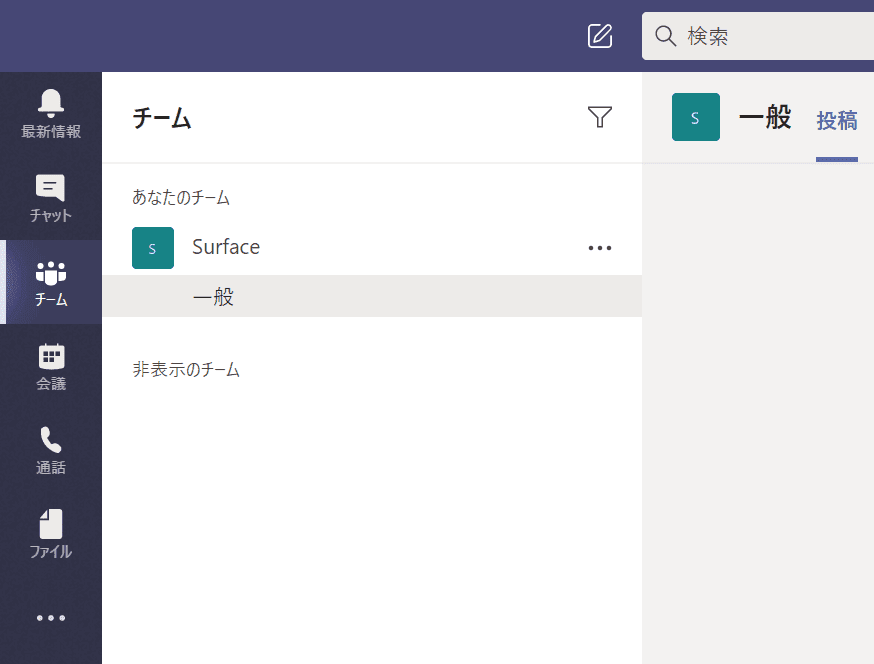
非表示のチームは表示されなくなります。チームを非表示にすると、[非表示のチーム]を開いたときにそのチームが表示されます。
表示によるチームの並べ替え
チーム名をドラッグ&ドロップすると、チームが表示される順序を並べ替えることができます。
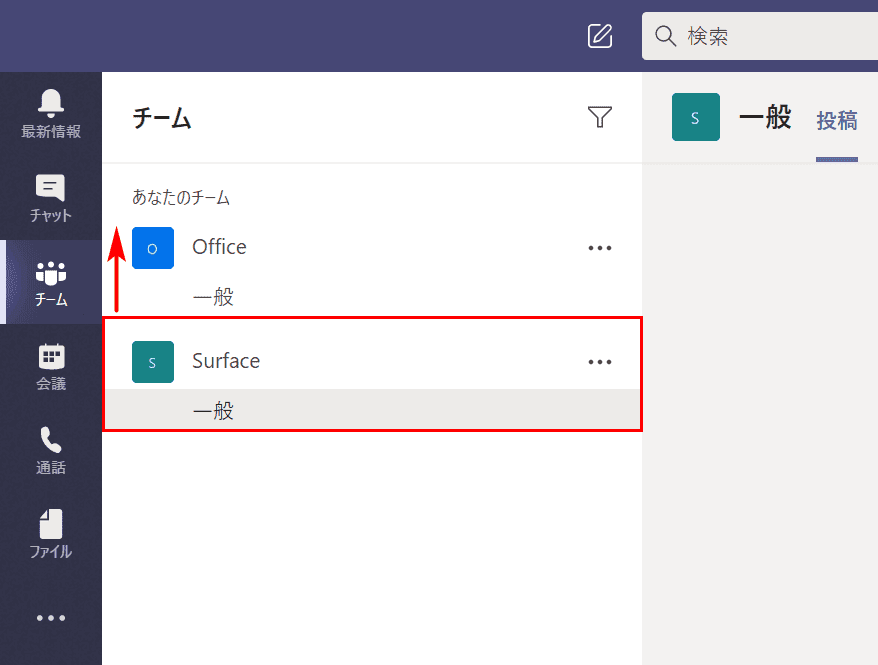
移動するチームをドラッグし、移動する場所にマウスを移動します。
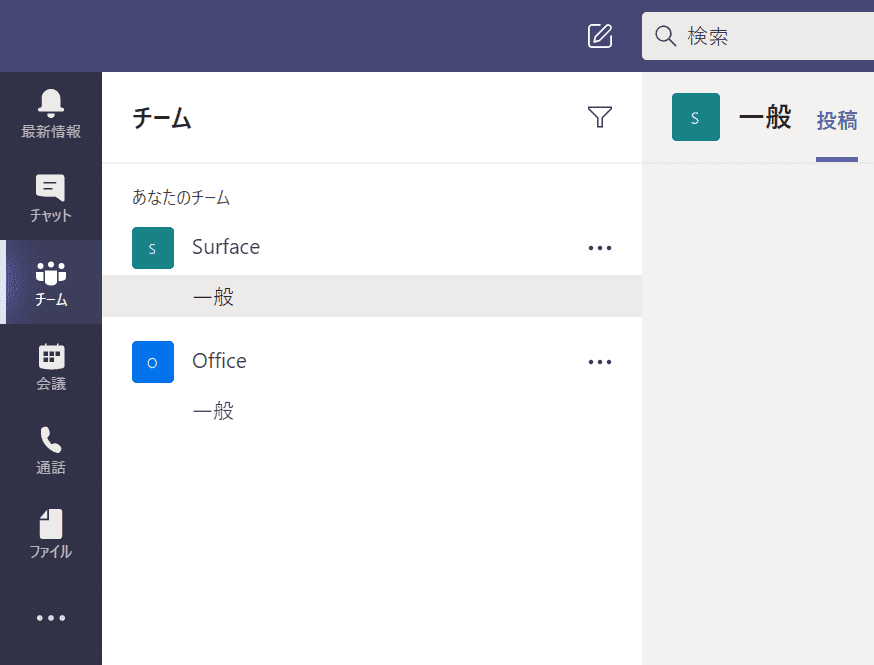
移動したい場所にマウスを放してドロップし、チームの位置を入れ替えます。
このページを閲覧している方におすすめの商品
Teams でグループチャットを作成する方法 (アクセス許可の作成を含む)
チーム チャネルとはチャネルのさまざまな使い方
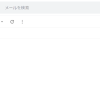

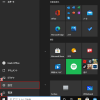
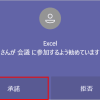
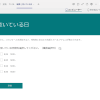
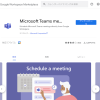
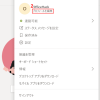
ディスカッション
コメント一覧
Your point of view caught my eye and was very interesting. Thanks. I have a question for you. https://accounts.binance.com/sk/register?ref=UM6SMJM3
inner peace
Наша группа профессиональных исполнителей проштудирована предъявить вам современные подходы, которые не только обеспечат устойчивую безопасность от прохлады, но и дарят вашему собственности стильный вид.
Мы работаем с современными составами, подтверждая прочный срок службы эксплуатации и отличные результаты. Теплоизоляция фасада – это не только экономия на подогреве, но и забота о природной среде. Энергосберегающие разработки, какие мы применяем, способствуют не только зданию, но и сохранению природных ресурсов.
Самое первоочередное: [url=https://ppu-prof.ru/]Утепление стен снаружи цена за метр[/url] у нас начинается всего от 1250 рублей за м²! Это доступное решение, которое переделает ваш хаус в действительный душевный район с минимальными затратами.
Наши труды – это не лишь утепление, это составление площади, в котором каждый член отражает ваш индивидуальный моду. Мы рассмотрим все все твои запросы, чтобы преобразить ваш дом еще еще больше уютным и привлекательным.
Подробнее на [url=https://ppu-prof.ru/]www.ppu-prof.ru[/url]
Не откладывайте дела о своем обители на потом! Обращайтесь к специалистам, и мы сделаем ваш дворец не только комфортнее, но и моднее. Заинтересовались? Подробнее о наших трудах вы можете узнать на официальном сайте. Добро пожаловать в мир уюта и стандартов.
The best online games for endless entertainment. Lucky Cola